マイナンバーを使って機体登録した!
HUBSAN ZINO mini se を機体登録した!・・・というキロク
まず国土交通省のHPへ。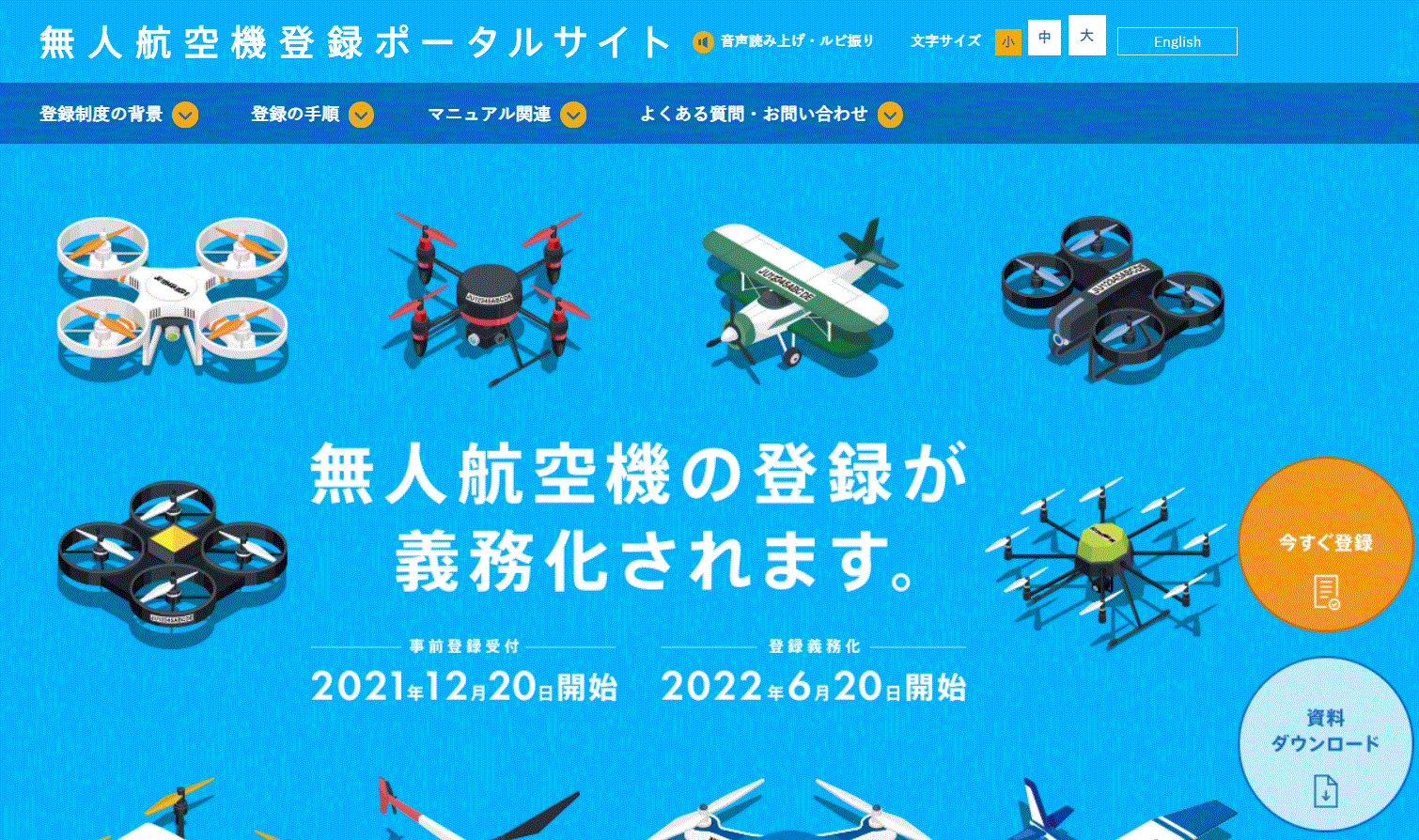
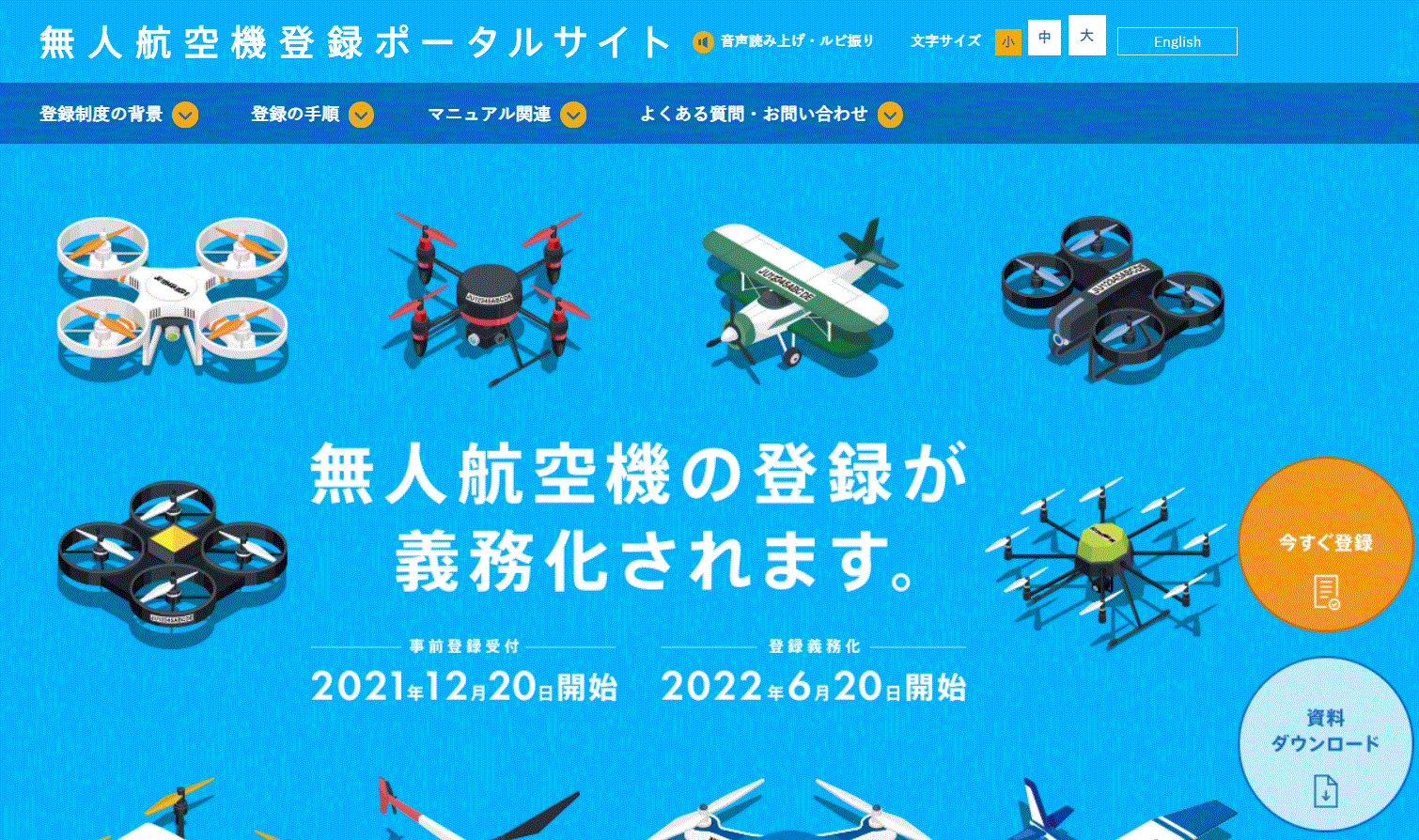
今すぐ登録をクリック。
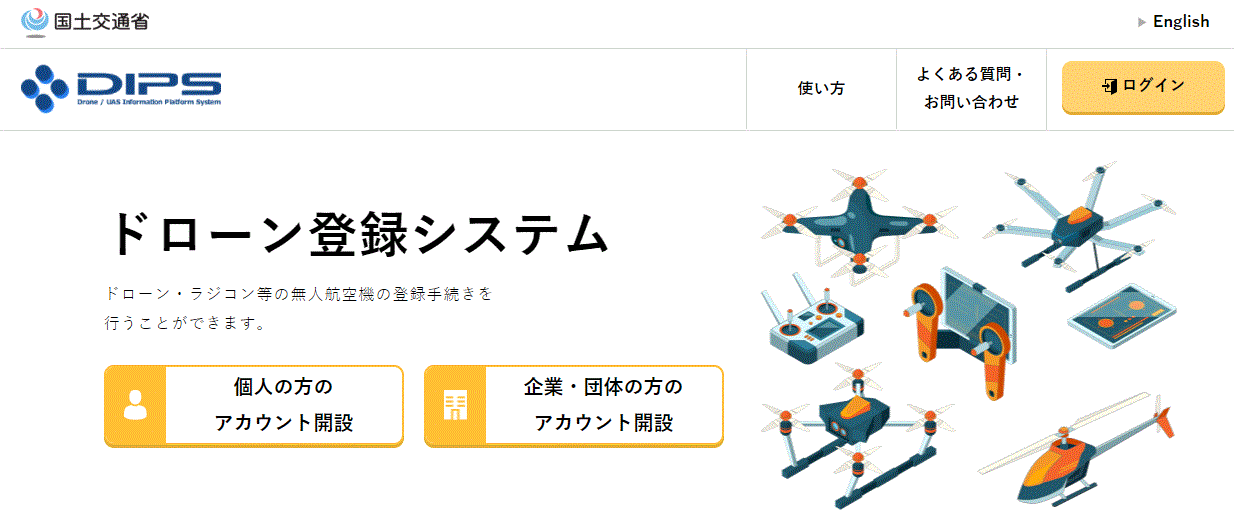 個人の方のアカウント開設です。
個人の方のアカウント開設です。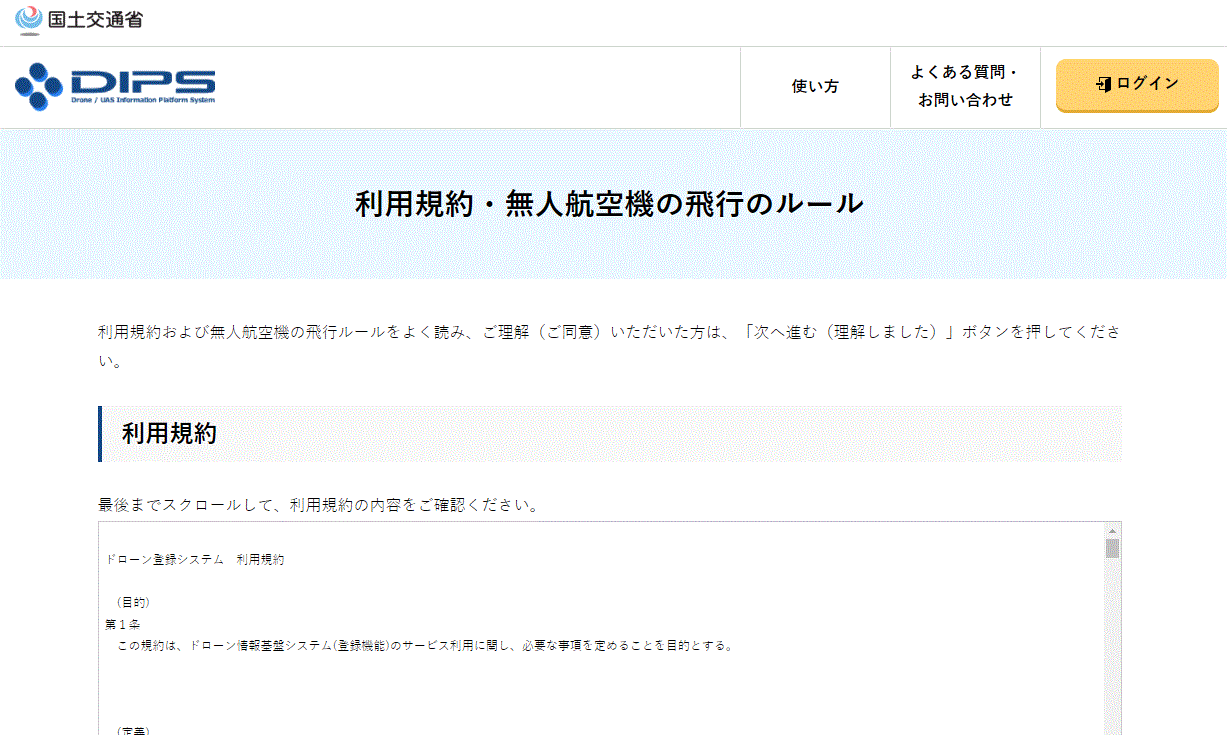
利用規約はスライドバーを下まで動かします。
そうすると、
そうすると、
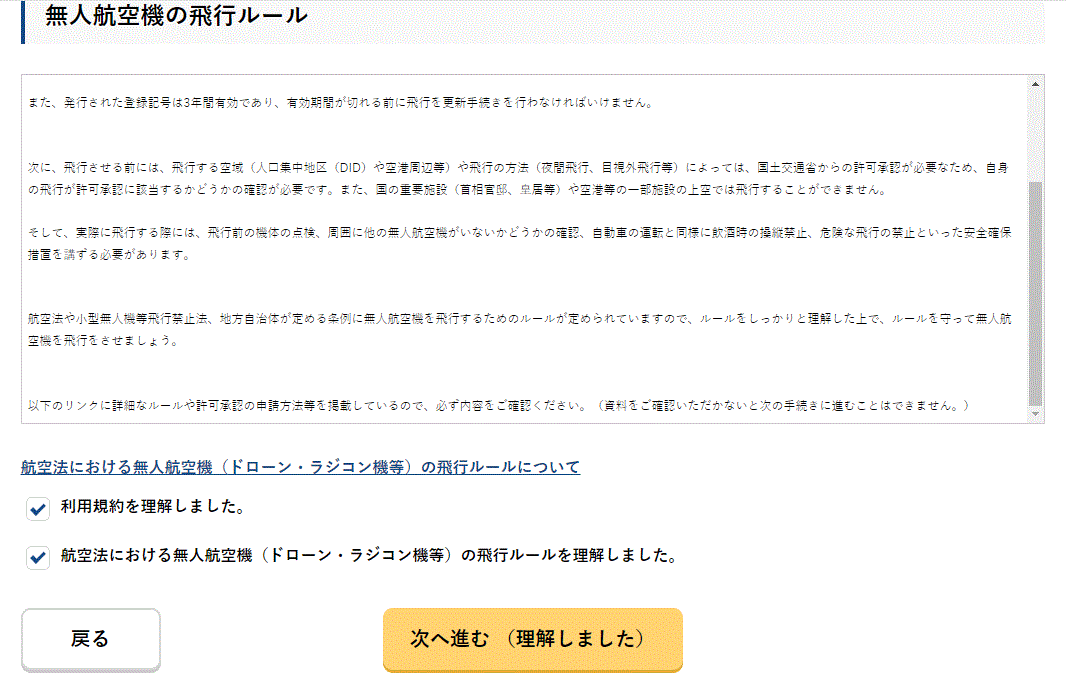
チェックが入れられるようになりました。
しかし・・・100gの機体に重いリモートIDはムリだよねぇ。どうするつもりなんだろ。
次へ進む。

アカウントをマイナンバーで作ってみます。
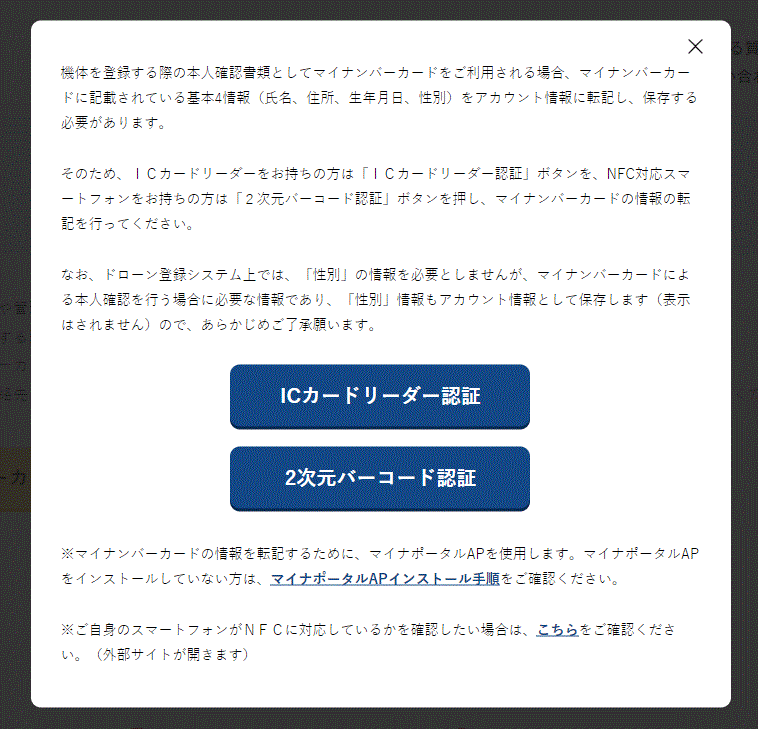
なんかわけわからんことになってきた😅
マイナポータルアプリは入れているので突き進む。iPhoneです。
マイナポータルアプリは入れているので突き進む。iPhoneです。
2次元バーコード認証をクリック。
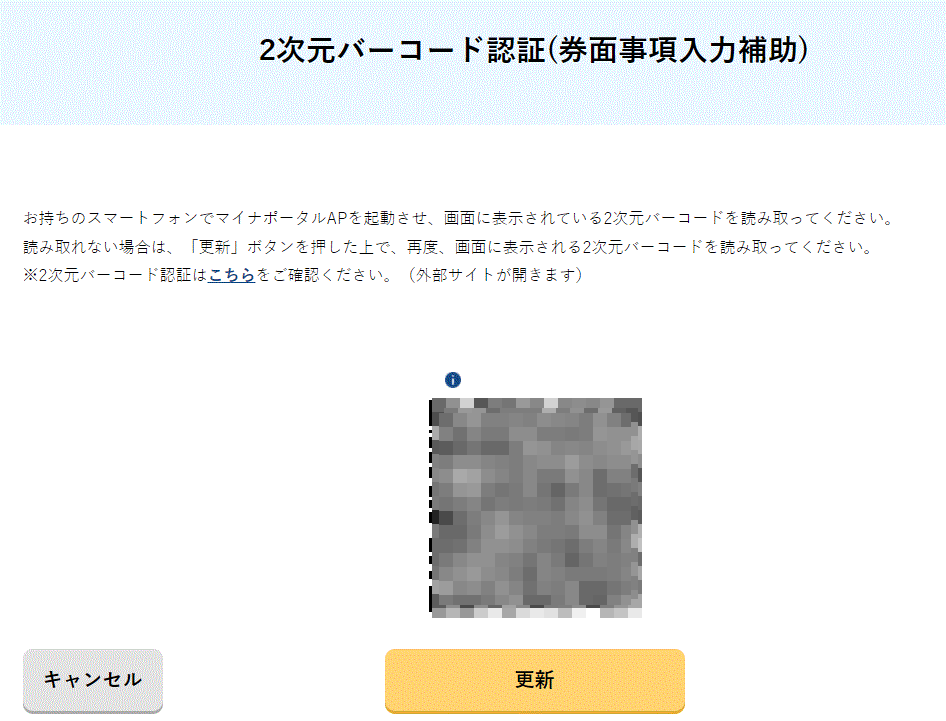
マイナポータルアプリを立ち上げ、これが迷った、何していいかわからん。
結局、このアイコンをクリック。出て無ければアプリを起動し直す。
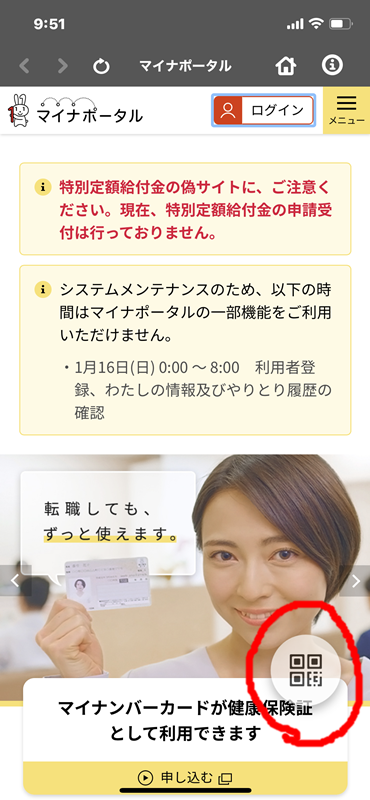
2次元バーコード読み取りをタップ。
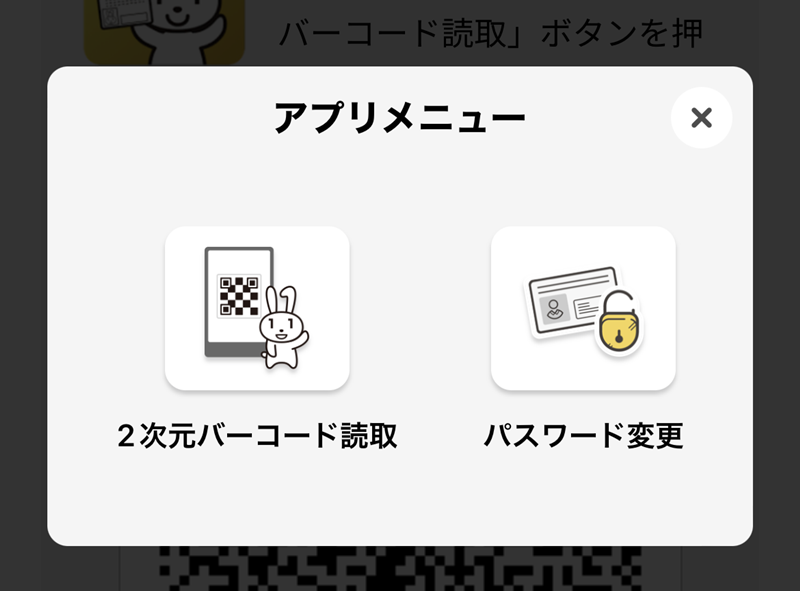
読み込むと、入力補助用パスワード を聞いてきた。
カードを作った時に作ったパスワードらしい。
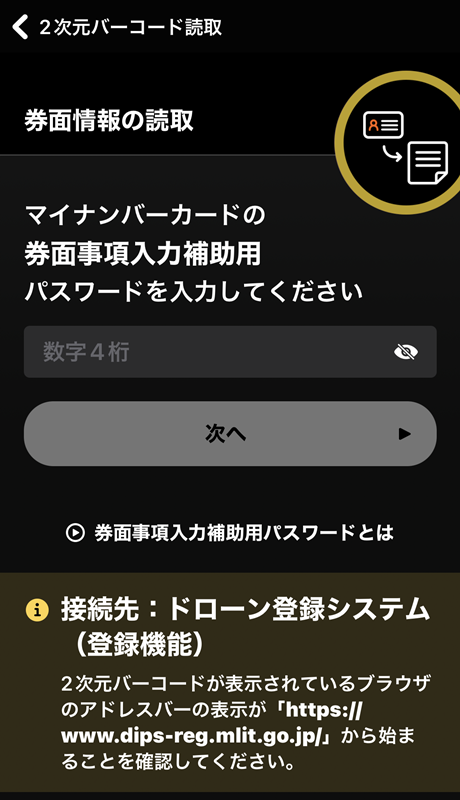
マイナンバーカードも必要です。
するとパソコンに情報が入った・・・手入力の方が早かったか😅
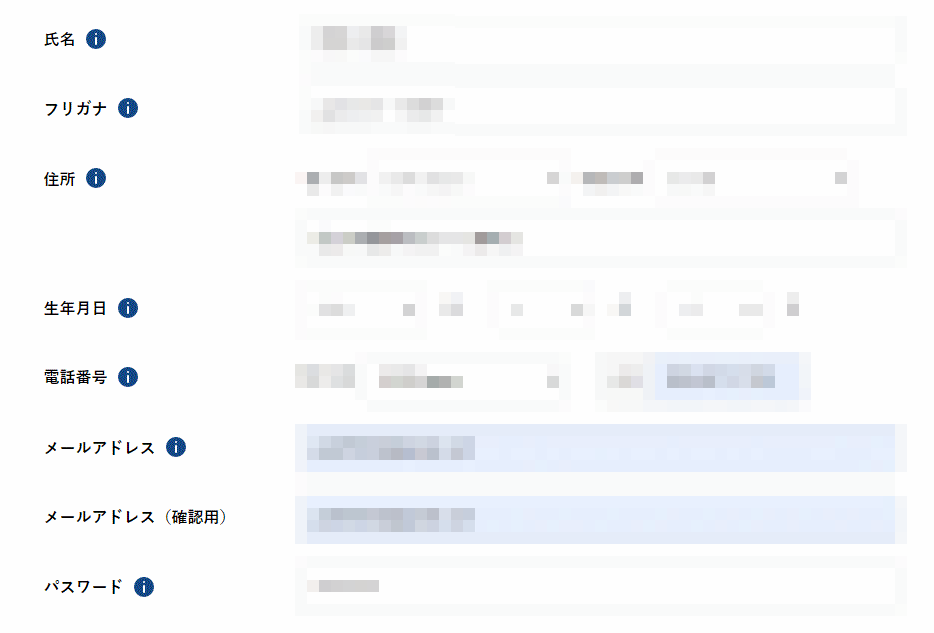
フリガナの後ろのスペースがあったのと電話番号にハイフンがあるとエラーになった。修正してOK。
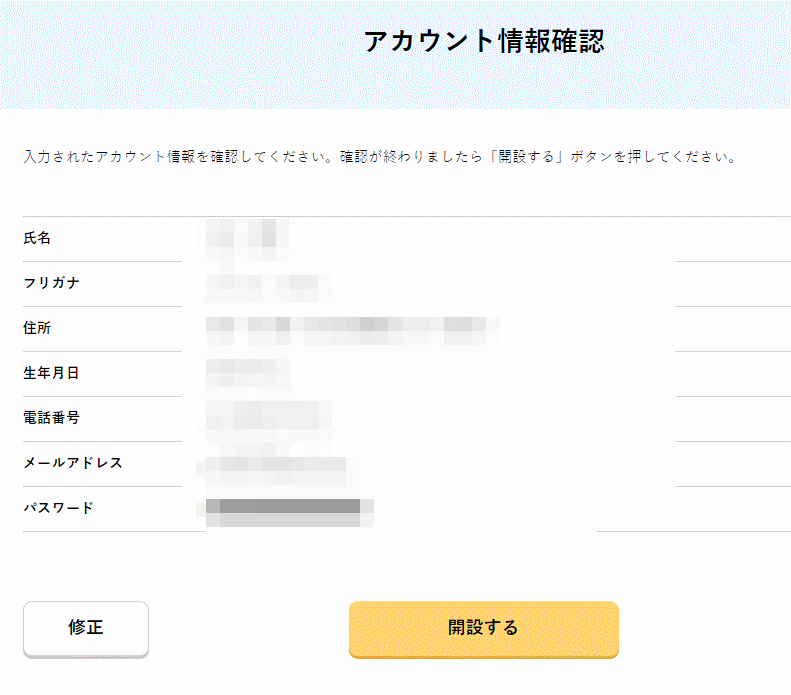
開設するをクリックします。
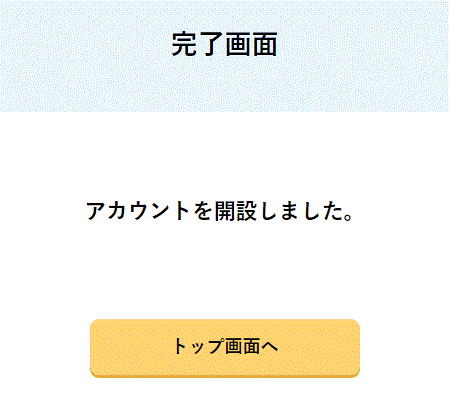
出来ました!
ログインIDはメールで送られてきます。
ログインIDはメールで送られてきます。
トップ画面に戻り、ログインします。
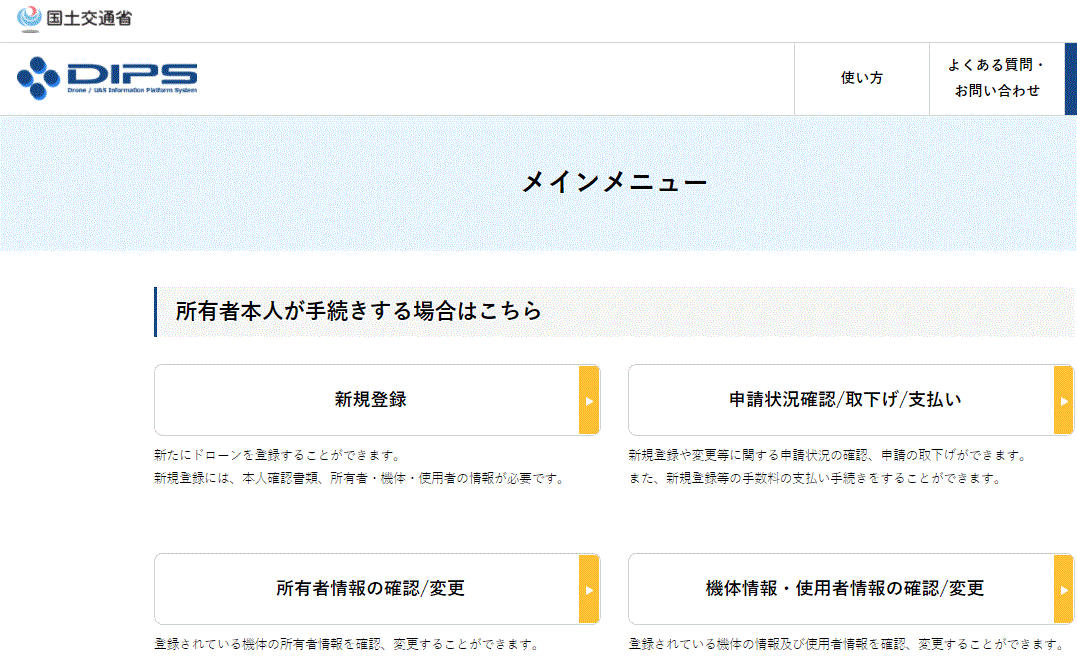
新規登録です。
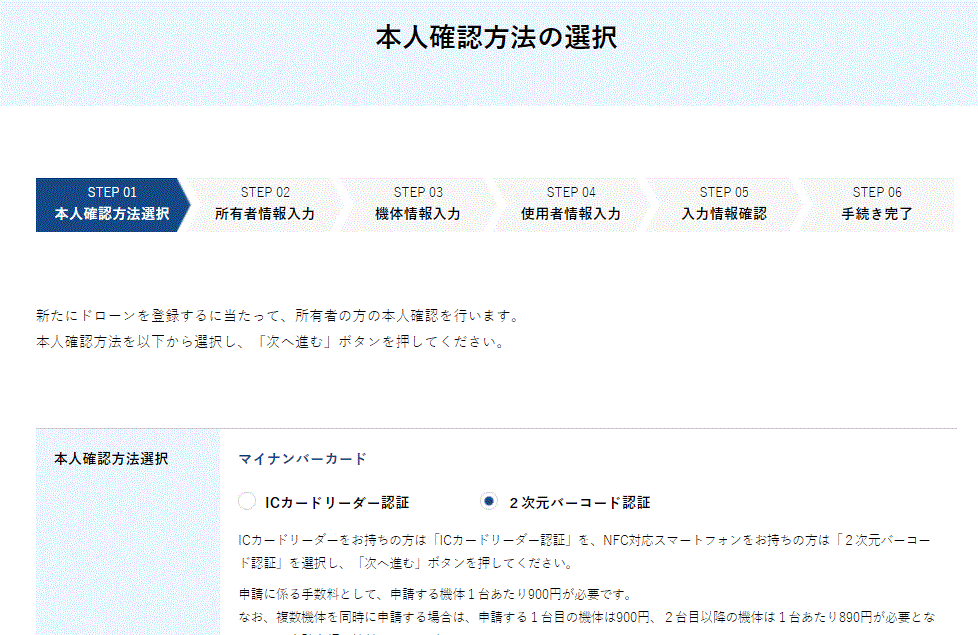
またもや本人確認方法を聞いてきた!こうなったらマイナンバーだー!
2次元バーコードにします。(カードリーダ無いから)
所有者情報は入っていたので、機体情報の入力をクリック。

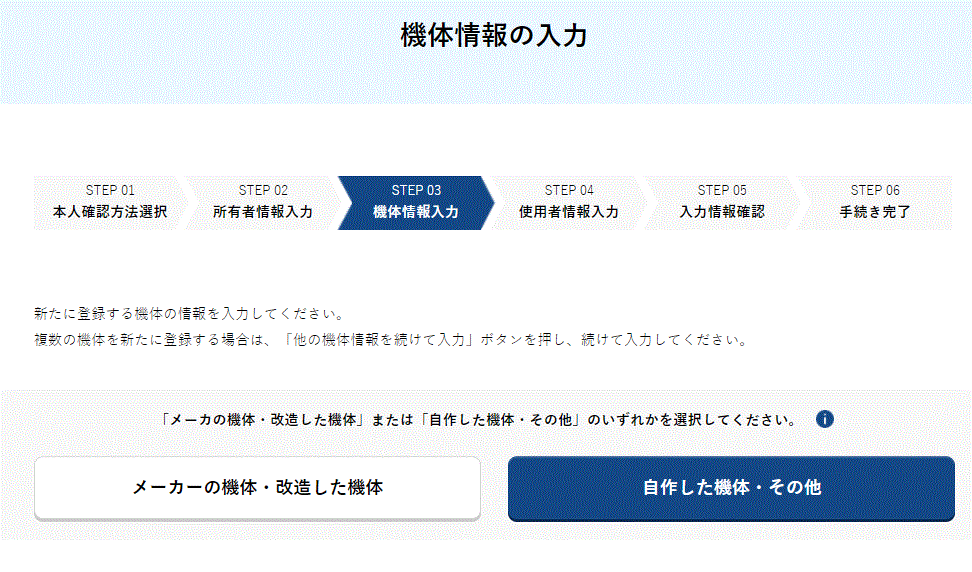
メーカーにHUBSANはありませんでした😥
自作の方にします。
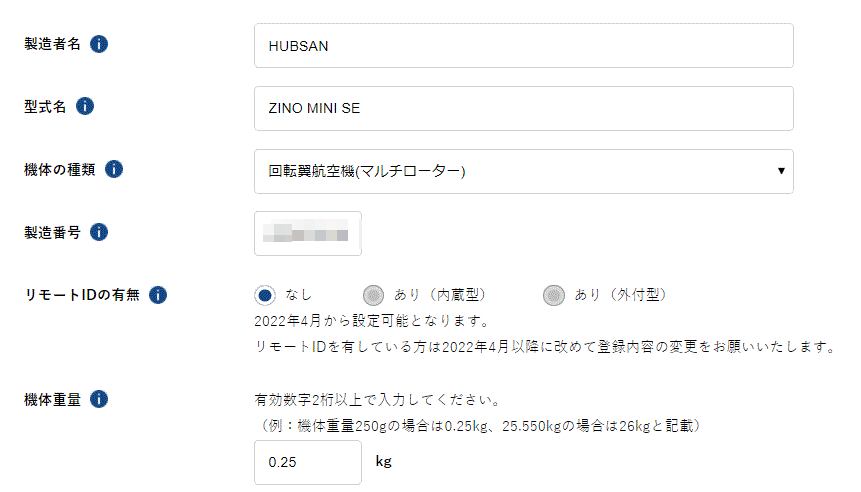
製造番号は機体の2次元バーコードにあります。
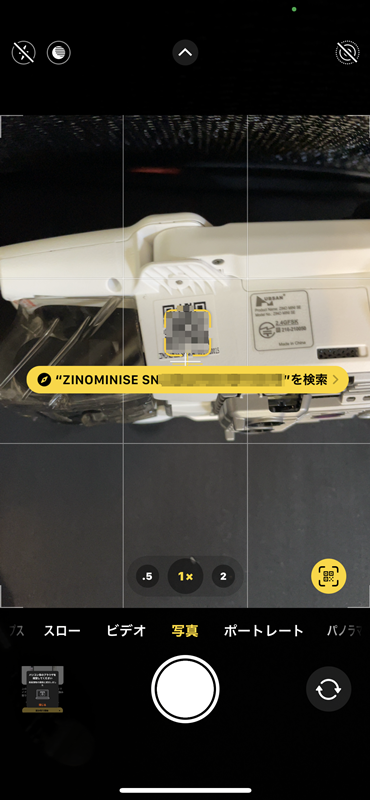
上からの写真を用意。

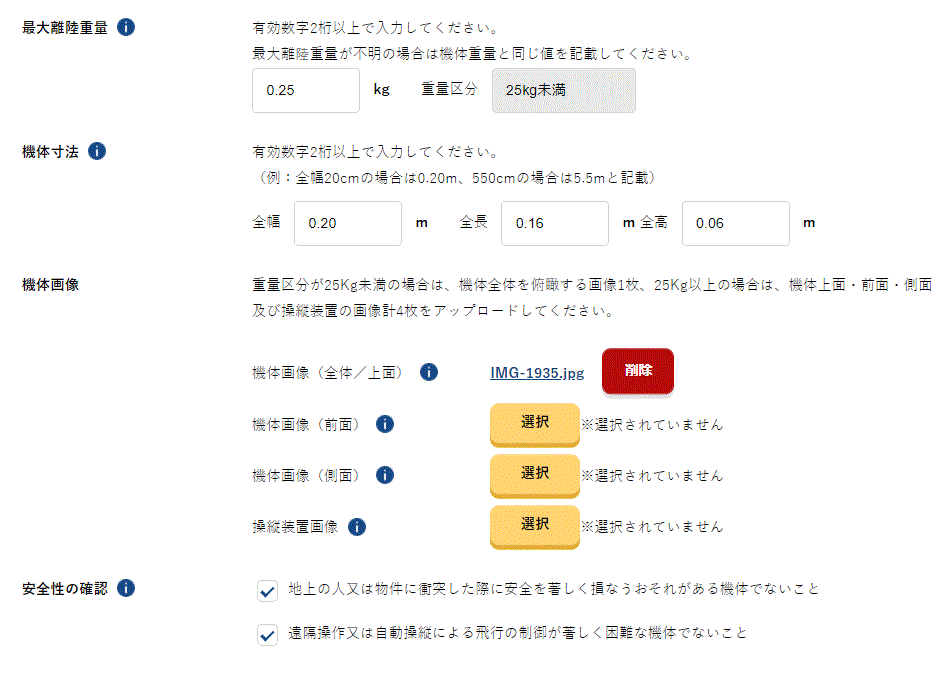
こうなりました。
使用者情報の入力を押すと、確認画面になります。

あらー・・・
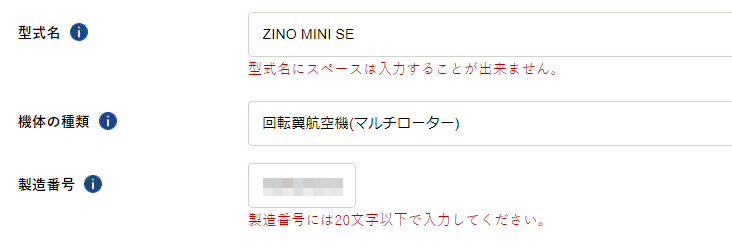

マジですか!
ZINO_MINI_SE とアンダーバーでつなぎました。
製造番号を20文字以下にしろとは・・・30文字あったので、左から20文字にします。登録できたので私の方が先😅
全高を2桁にしろ、とあるので、0.06⇒0.061にしてみます。
イケました!!
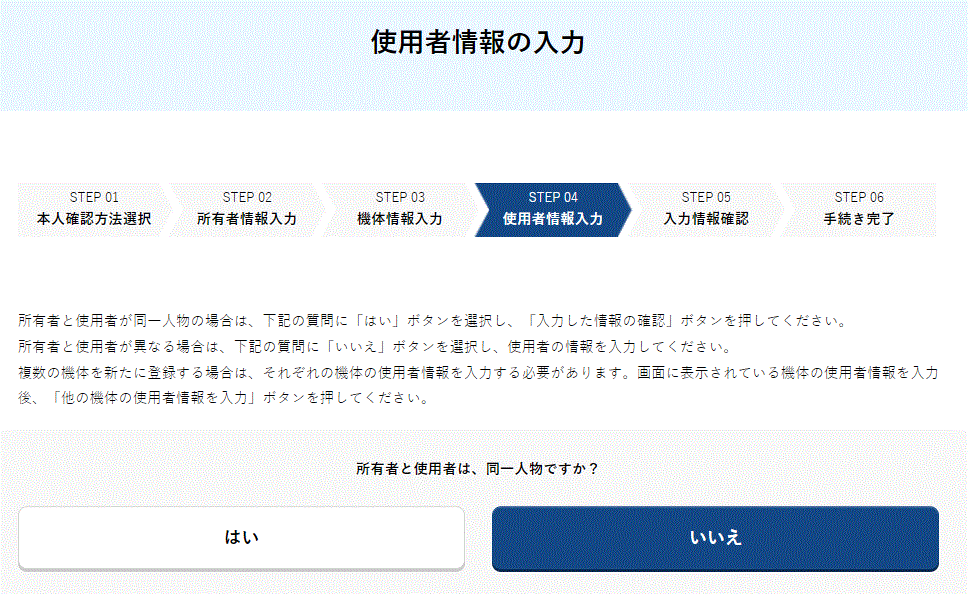
いいえ にするとどうなるの・・・はい で。
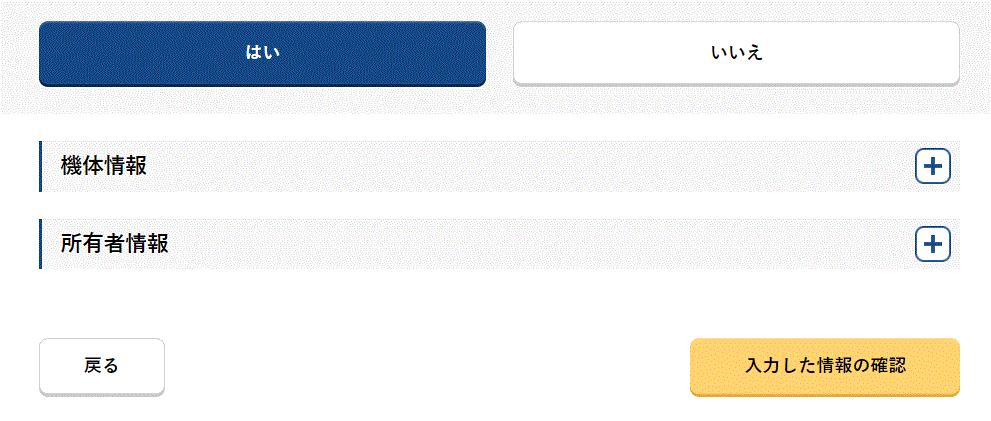
確認を押して、
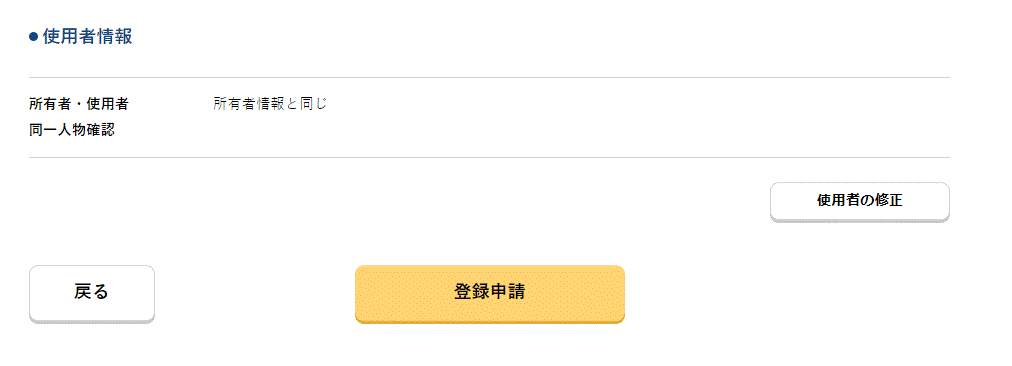
これで完了!と思ったら、
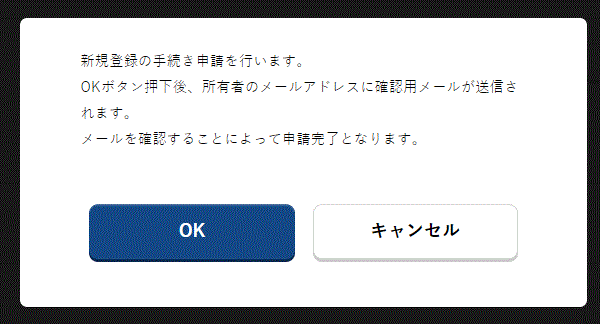
確認がスゴイ・・・メールでの確認まで完了しないようです。
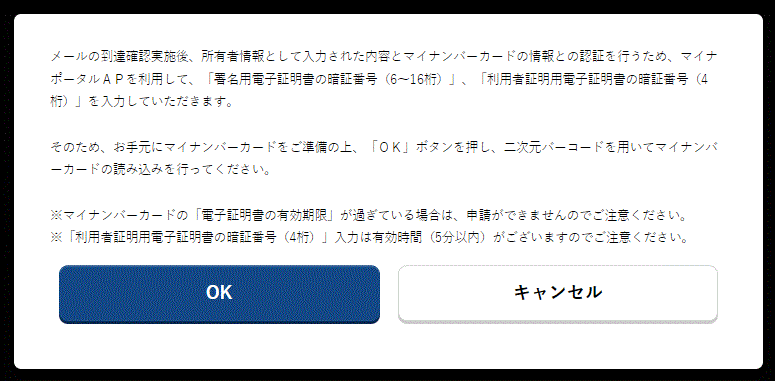
なになに?マイナンバーの確認もあるのか・・・
しかも5分以内?わからんけどやる方向で😅
OK押すと、
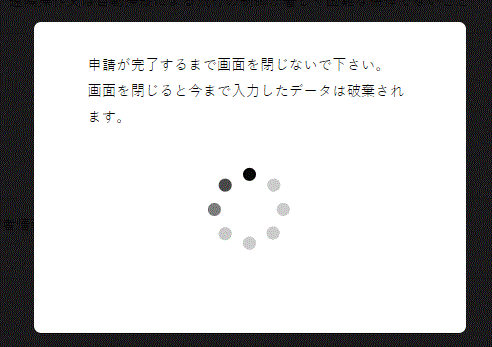
メッチャ長い!脅されているので閉じれないし。(待つ必要はなかった)
5分でも画面はフリーズ気味(クルクル回っているだけ)だけど、
メールはちゃんと届いてるぞ!どういうこと?
フリーズ気味の画面はそのままに、メールを開きます。

なんと、メールで認証を完了したらクルクルがとまって画面変わった。そういうことか!クルクルしてる間にメールの認証手続きして、その後へすすめ!、ということだったのね。
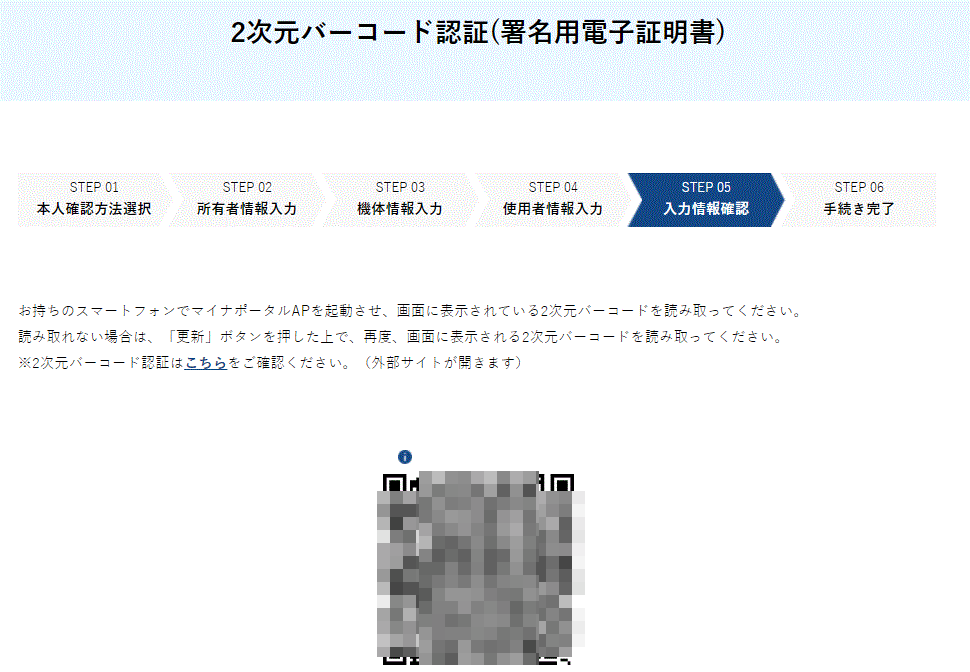
2次元コードを読み取ったけど、利用者証明用電子証明書のパスワードがわからん!!探しているうちに5分経過・・・やり直し。2次元コードを更新して読取をやり直します。
すると、今度は最初の入力補助パスワードを聞いてきた。変えてくるんだねぇ。よく読まないと迷子になりそう。
事前にパスワードを確認しておくべきでした。
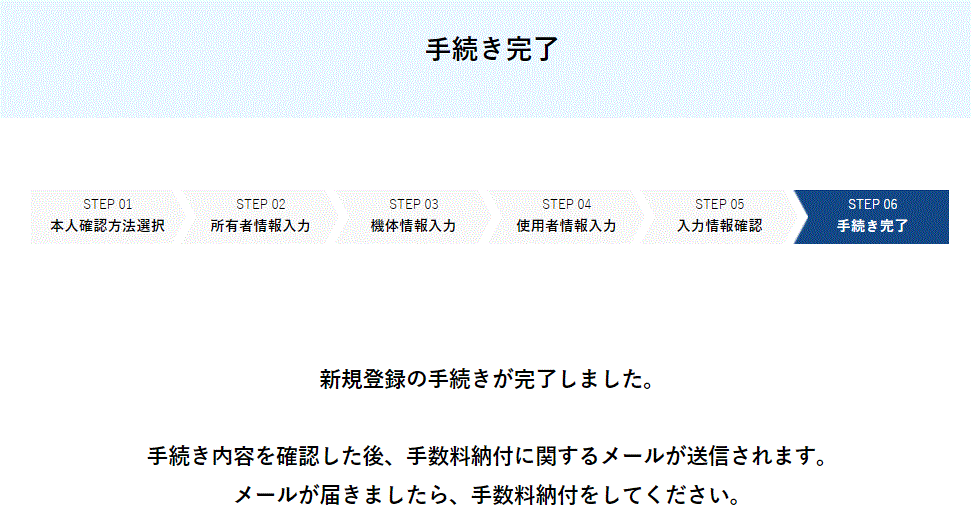
登録できました!
審査完了まで何日かかるのかなぁ。
土曜日に申請したら、月曜にメールが来ました。
ドローン登録システムをご利用いただきありがとうございます。
Thank you for using Drone/UAS Information Platform System – Registration.[ Japanese version / 日本語版 ] (Please see below English version.)
以下の申請受付番号に関する申請内容の確認が完了しました。手数料の納付番号をお知らせします。
手数料の納付方法は以下のURLから選択してください。
Thank you for using Drone/UAS Information Platform System – Registration.[ Japanese version / 日本語版 ] (Please see below English version.)
以下の申請受付番号に関する申請内容の確認が完了しました。手数料の納付番号をお知らせします。
手数料の納付方法は以下のURLから選択してください。
■申請種別
新規登録
新規登録
・・・
ログインして 申請受付番号を入力すると、
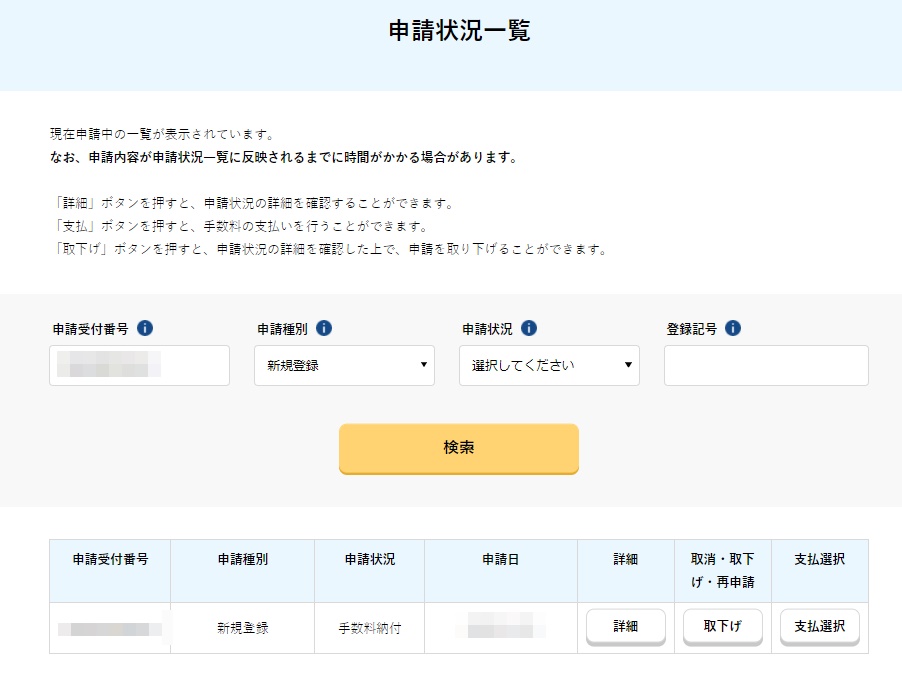
支払い選択 をクリック。
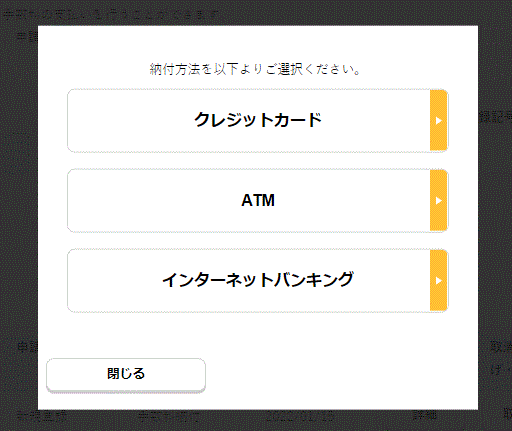
クレジットカードにします。
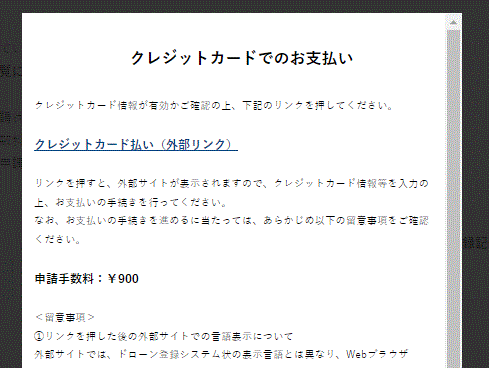
(外部リンク)をクリック。
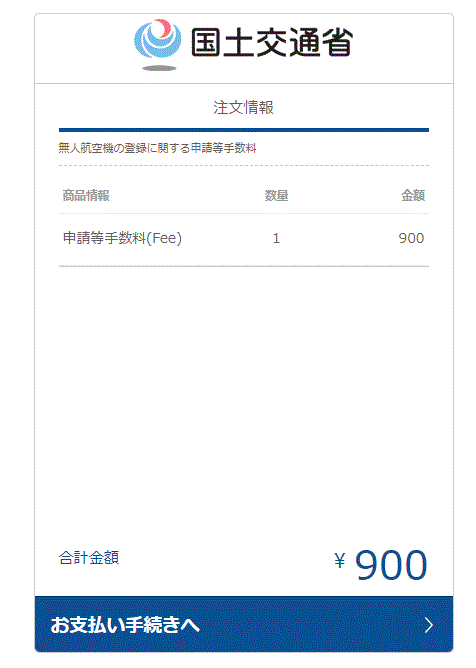
支払い手続きへ。
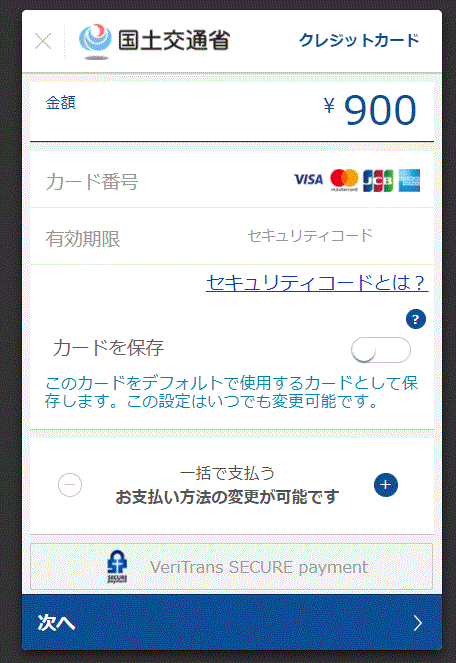
カード番号、有効期限、セキュリティコードを入れて、次へ。
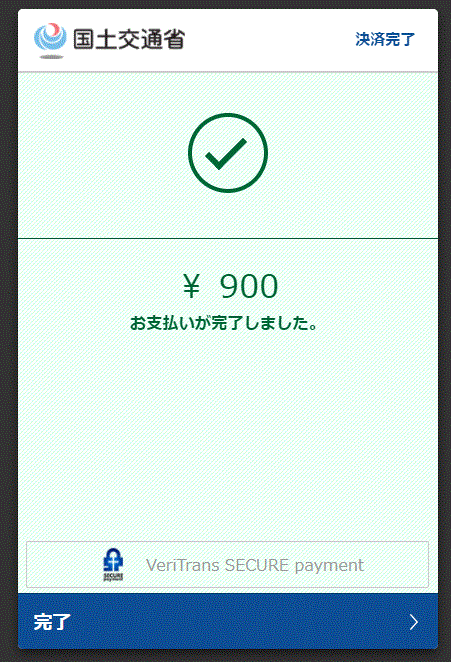
完了です!
翌日の火曜日に、
「新規登録完了のお知らせ!」というメールが来て完結です!
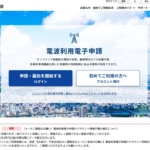
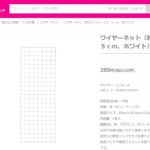
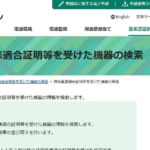


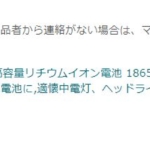





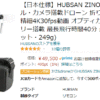





ディスカッション
コメント一覧
まだ、コメントがありません